Assalamualiakum,
Tutorial ini khas untuk yang pakai streamyx dan menggunakan Innacomm W3400V ADSL2+ Wireless G Modem/Router sahaja.
Sekiranya anda,
(a) tertekan button reset Wlan (gambar rajah disebelah kanan ni), atau,
(b) saje-saje tekan button reset Wlan sebab nak tukar wifi name and password kepada yang lagi susah supaya orang tak dapat nak curi wifi.
Aahaa, jadi, bila dah tekan button reset tu, wireless network connection anda automatik hilang dan wireless ssid name tak dapat dikesan pada laptop/pc anda walaupun led wifi masih menyala pada router. Jadi sesape yang tak tahu cara nak configure balik, tak de cara lain call 100, suruh pihak tm configure balik moderm anda. Haha kalau kena office hour TM Isnin-Jumaat 8.00 pagi-7.00 mlm tak pe la boleh minta call tm untuk configure. tapi kalau malam ataupun weekdays macam mane?dan anda pulak urgent nak guna internet masa tu
ha ha ha ha...
.
Ok, bringinfinity nak share 5 langkah mudah je ni, macam mane nak configure balik Wifi ssid name and password.
(*beza tau wifi ssid name and password dengan streamyx username and password. Untuk tukar streamyx password klik disini.)
Sambungkan hujung kepala cable dengan laptop/pc dan satu lagi dengan mana-mana port di moderm router LAN1,LAN2,LAN3 atau LAN4 untuk dapatkan cable network connection. Setelah ada connection, pergi ke chrome,firefox atau ie adress bar dan taip http://192.168.1.1. Kemudian masukkan tmadmin untuk modem username dan password. Tekan Login.
Langkah 2 :
Bila dah login, anda akan nampak device info. Dibahagian tepi kiri tekan Quick Setup untuk next step.
Langkah 3 :
Bila dah tekan Quick Setup tadi, anda akan lihat PPP Setting. Pastikan pilih Protocal PPPoE dan connection mode LLC. Kemudian masukkan Streamyx ID dan streamyx password. Dah siap?ok tekan next ye
Langkah 4 : Ini adalah langkah yang paling penting,
(a) masukkan SSID dan network key yang baru sekiranya anda ingin menggantikan wifi name(ssid) dan password yang lama disebabkan kena hack atau wifi password yang lama mudah dikesan oleh public atau,
(b) masukkan SSID dan network key yang lama sekiranya ingin mengekalkan wifi name(ssid) dan password yang lama disebabkan tertekan button reset.
Pastikan channel auto dan kemudian click button next.

Langkah 5 :
Bila dah tekan next, anda akan lihat Quick setup wizard finish
Tekan Logout di bahagian tepi kiri.
Unplug cable daripada moderm dan laptop/pc.
Kemudian pastikan anda restart moderm untuk beberapa saat dan restart laptop/pc jugak.
After restart, wifi name akan muncul dan masukkan network key anda.
Done.
sekiranya ada masalah atau pertanyaan silalah tinggalkan komen dibawah.
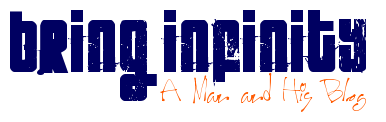
.png)





 Muslim-sunni,
Muslim-sunni,

macam mana hendak tuko dari wep keppada wpa
ReplyDeleteCucuk dengan cable pun dia tulis ethernet limited.. macam mana ni ?
ReplyDeleteCucuk dengan cable pun dia tulis ethernet limited.. macam mana ni ? Internet pun hilang dari laptop dan phone. Tapi kat modem ni semua lampu menyala. Dah check troubleshooting kat laptop. Dia tulis DNS server problem. Memang kena call technician la kan ?
ReplyDeleteKalau reset wifi guna android leh....
ReplyDelete